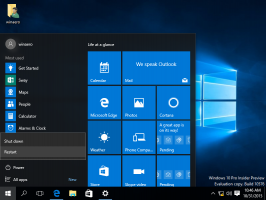Hindre Windows 10-temaer fra å endre skrivebordsikoner
Noe av temaene du laster ned for Windows 10 kan komme med ekstra ikoner, lyder og musepekere. I forrige artikkel, så vi hvordan du forhindrer at temaer endrer musepekerne. La oss nå se hvordan du gjør det samme for ikoner.
Noen av temaene kan endre ikoner som Denne PC-en, Nettverk, Papirkurv og ikonet for brukerprofilmappen din. Det riktige alternativet var tilgjengelig i det klassiske kontrollpanelet. I Windows 10 flytter Microsoft alle innstillingene til den nye Innstillinger-appen, som er en UWP-app optimert for berøringsskjermer. Mens de fleste av de utseenderelaterte innstillingene allerede er der, kan noen av dem bare endres ved å bruke klassiske appleter. Dette gjelder i tilfelle av alternativet vi vil vurdere i denne artikkelen.
Hindre at Windows 10-temaer endrer ikoner
Innholdsfortegnelse
- Hindre Windows 10-temaer fra å endre ikoner ved å bruke skrivebordsikoninnstillinger
- Hindre Windows 10-temaer fra å endre ikoner ved hjelp av en registerjustering
- Tillat Windows 10-temaer å endre ikoner ved hjelp av skrivebordsikoninnstillinger
- Tillat Windows 10-temaer å endre ikoner ved hjelp av en registerjustering
- Last ned ferdige registerfiler
Hindre Windows 10-temaer fra å endre ikoner ved å bruke skrivebordsikoninnstillinger
Den klassiske kontrollpanel-appleten "Desktop Icon Settings" finner du i Innstillinger-appen i Windows 10. Der finner du det nødvendige alternativet.
-
Åpne innstillinger.
- Gå til System -> Personalisering -> Temaer.
- Til høyre klikker du på alternativet "Innstillinger for skrivebordsikon".
- Følgende dialogboks vises:
Hindre Windows 10-temaer fra å endre ikoner ved hjelp av en registerjustering
Det samme kan gjøres med en registerjustering. Gjør følgende.
- Åpen Registerredigering.
- Gå til følgende registernøkkel:
HKEY_CURRENT_USER\Software\Microsoft\Windows\CurrentVersion\Themes
Tips: Hvordan hoppe til ønsket registernøkkel med ett klikk.
- Finn den navngitte 32-biters DWORD-verdien i høyre rute Temaendringer Skrivebordsikoner. Sett verdidataene til 0.
Tips: Hvis du ikke har denne parameteren i registeret, kan du opprette en ny 32-biters DWORD-verdi kalt ThemeChangesDesktopIcons.
Merk: Selv om du er det kjører 64-bits Windows du må fortsatt opprette en 32-biters DWORD-verdi. - Lukk Registerredigering og start Explorer-skallet på nytt. Alternativt du kan logge ut og logge på igjen til din Windows 10-konto.
Fra nå av vil ikke temaer kunne endre skrivebordsikonene dine.
Tillat Windows 10-temaer å endre ikoner ved hjelp av skrivebordsikoninnstillinger
-
Åpne innstillinger.
- Gå til System -> Personalisering -> Temaer.
- Til høyre klikker du på alternativet "Innstillinger for skrivebordsikon".
- Følgende dialogboks vises:
Der, aktiver alternativet "Tillat at temaer endrer ikoner" som vist ovenfor, og du er ferdig.
Tillat Windows 10-temaer å endre ikoner ved hjelp av en registerjustering
- Åpen Registerredigering.
- Gå til følgende registernøkkel:
HKEY_CURRENT_USER\Software\Microsoft\Windows\CurrentVersion\Themes
Tips: Hvordan hoppe til ønsket registernøkkel med ett klikk.
- Finn den navngitte 32-biters DWORD-verdien i høyre rute Temaendringer Skrivebordsikoner. Sett verdidataene til 1.
- Lukk Registerredigering og start Explorer-skallet på nytt. Alternativt du kan logge ut og logge på igjen til din Windows 10-konto.
Last ned ferdige registerfiler
For å spare tid har jeg klargjort registerfiler som er klare til bruk. Bruk dem til å gjøre denne justeringen med bare ett klikk.
Last ned registerfiler
Vær oppmerksom på at denne tilpasningen kan fjernes når som helst av Microsoft. Hvis det ikke fungerer for deg, fortell oss i kommentarfeltet hvilken Windows-versjon og -bygg du kjører.